Dec 2, 2022
Comment utiliser les 4 icônes sur votre page de vente Shopkeeper
En plus de vous montrer une vue d'ensemble de vos ventes pour la période que vous avez sélectionnée, votre page de ventes Shopkeeper comprend également 4 icônes importantes qui peuvent montrer des informations plus détaillées sur les ASIN et les commandes.
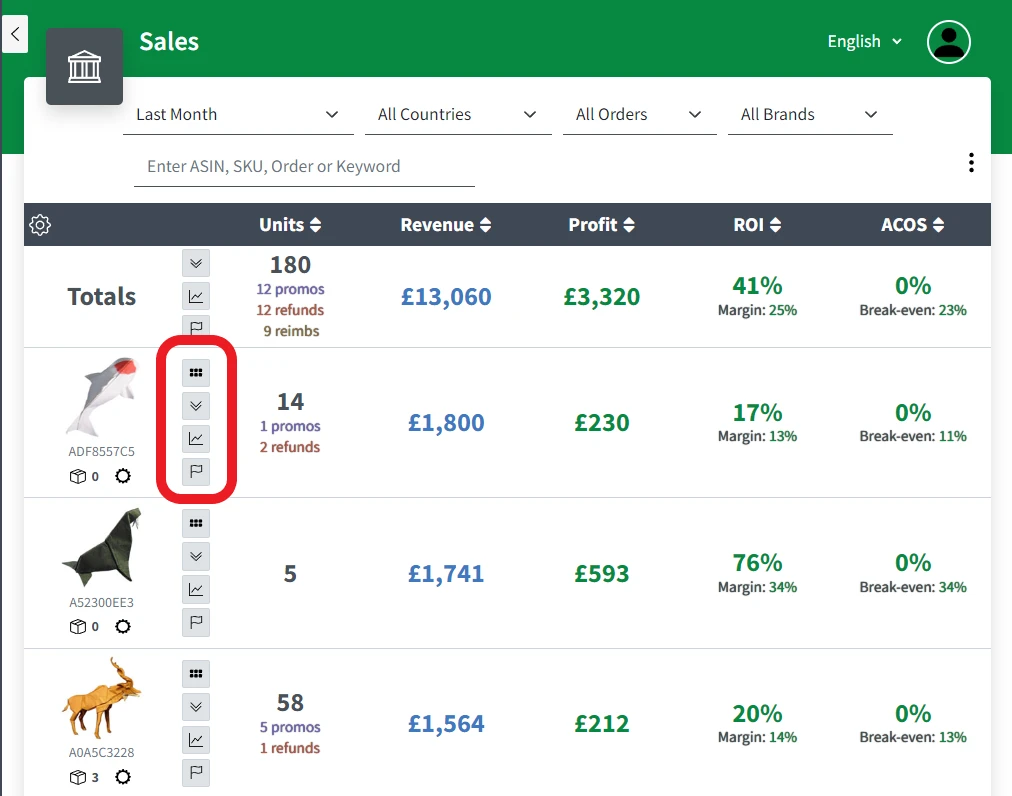
Examinons-les une par une :
1. Liste des commandes

Le bouton liste des commandes vous affichera la liste complète des commandes pour cet ASIN, qui vous donnera les détails de chaque commande individuelle, notamment :
-
Numéro de la commande
-
Date de la commande
-
Marketplace
-
Revenu
-
Profit
-
Marge
-
Remboursements
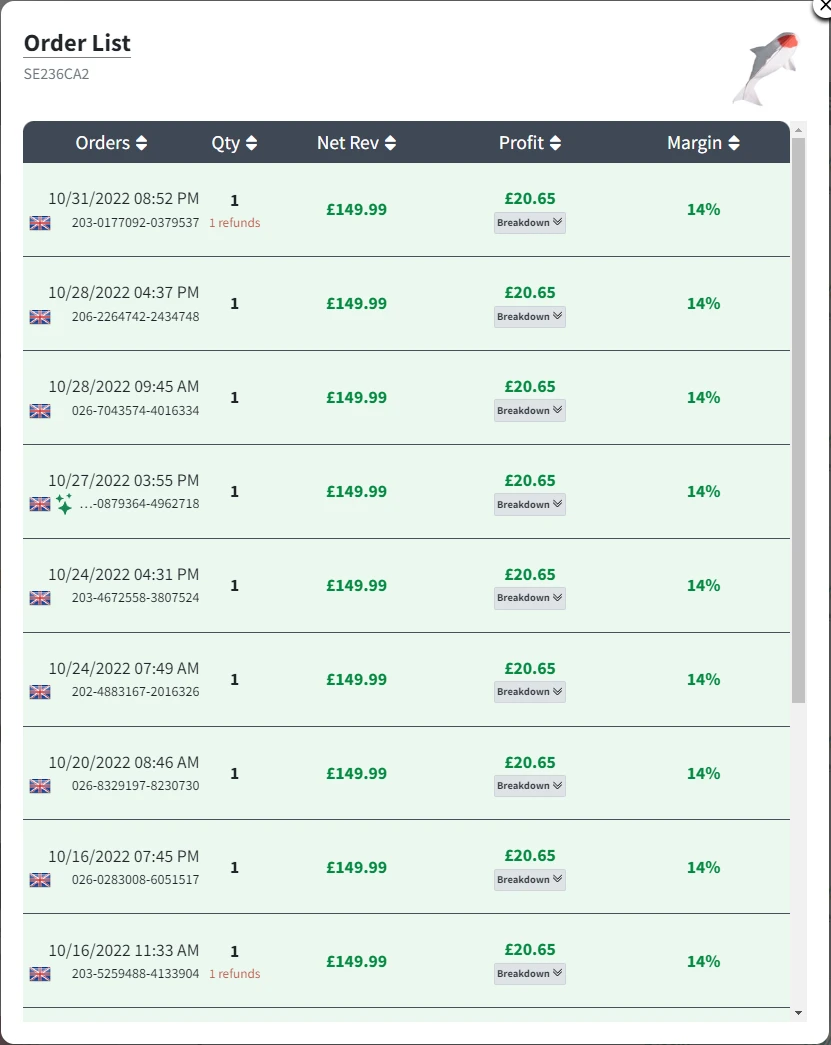
Sur cette page, vous pouvez cliquer sur le numéro de commande pour le copier automatiquement dans votre presse-papiers ou vous pouvez cliquer sur le lien Amazon pour accéder directement à cette commande sur Seller Central :
-
Cliquez sur l'icône du presse-papiers pour copier le numéro de commande
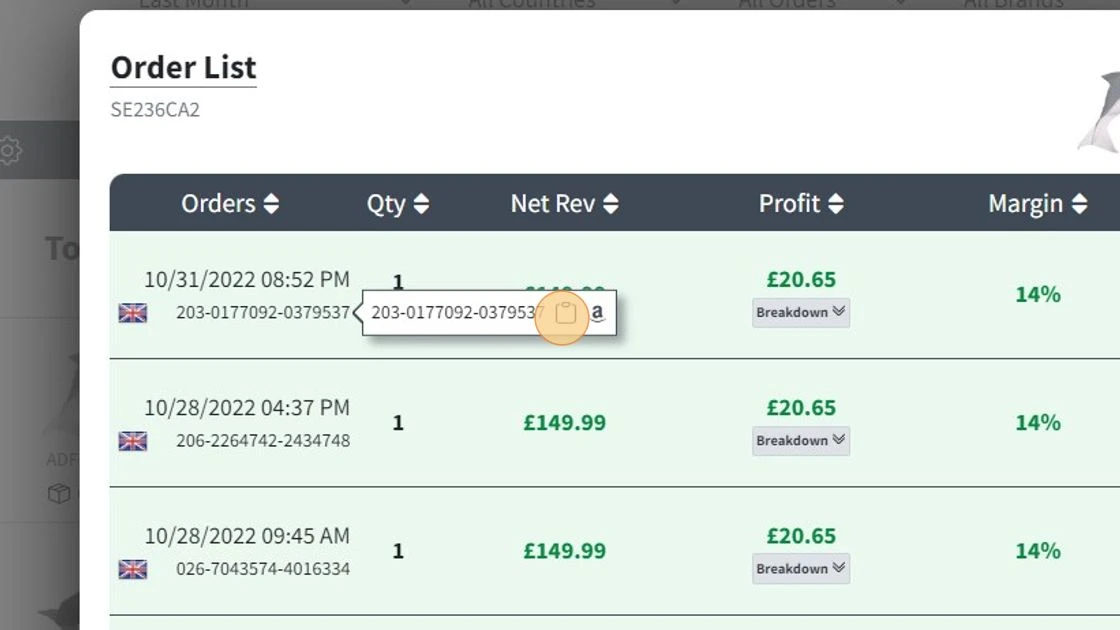
2. Ou cliquez sur le lien Amazon pour accéder à la commande sur Seller Central
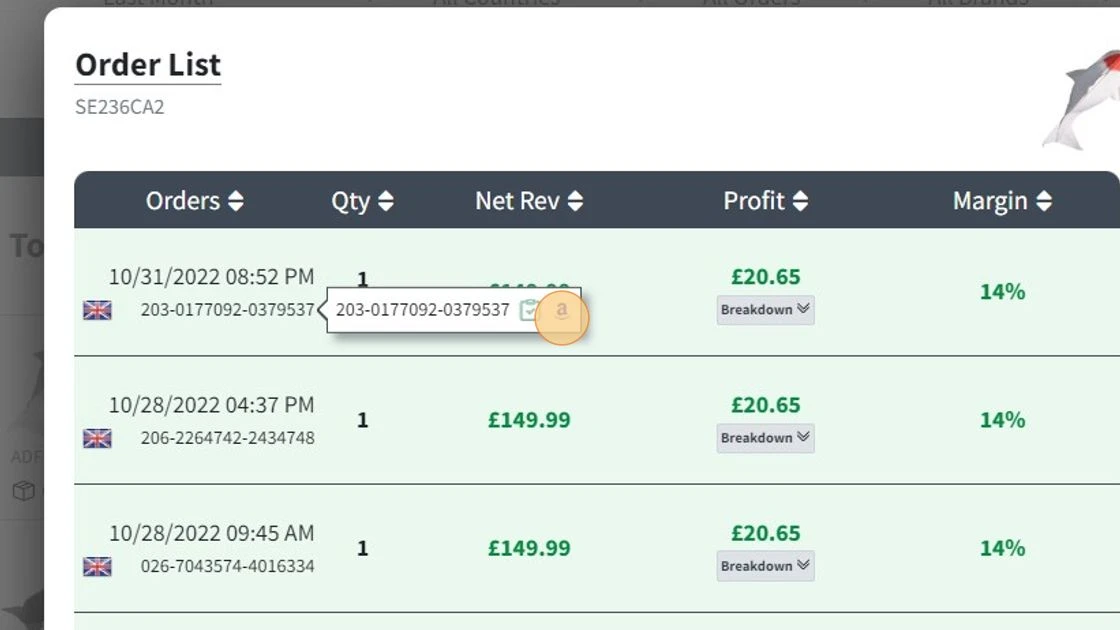
Vous pouvez également cliquer sur le bouton "Répartition" pour obtenir une répartition financière complète de cette commande spécifique, y compris tous les frais Amazon et autres coûts.
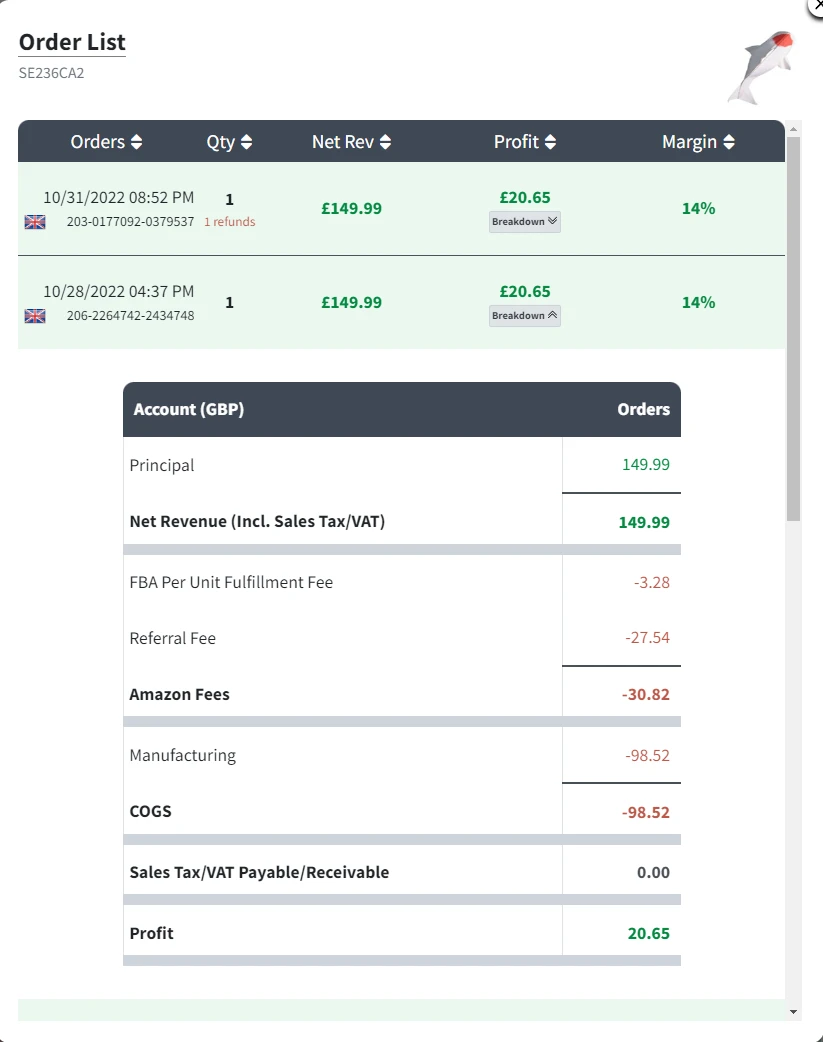
Enfin, nous indiquerons également les ordres en attente, à l'aide de l'icône bleue en forme d'ampoule :
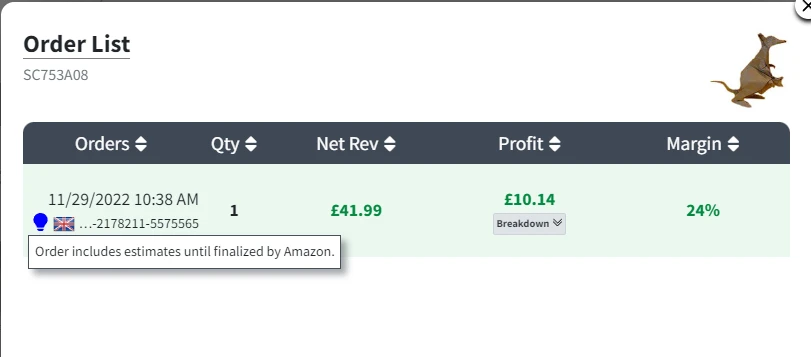
Pour les commandes en attente, Shopkeeper utilisera des données financières estimées, mais dès que la commande sera expédiée, ces informations seront mises à jour par des données financières vérifiées provenant directement d'Amazon.
2. Répartition
"Ensuite, nous avons l'icône Répartition (double flèche vers le bas) qui vous donnera une répartition financière complète de l'ASIN entier, en plus des frais de commande, et inclura donc tous les coûts attribuables à l'ASIN, tels que :
-
Frais de stockage
-
Frais d'élimination
-
Dépenses de PPC
-
Etc."
Cela vous donnera l'aperçu financier le plus précis de cet ASIN.
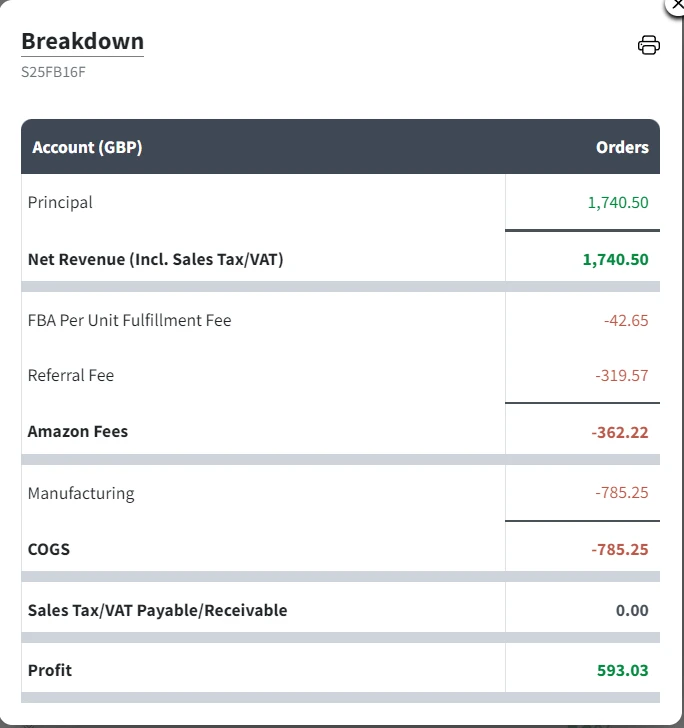
3. Tendances
La troisième icône est Tendances.
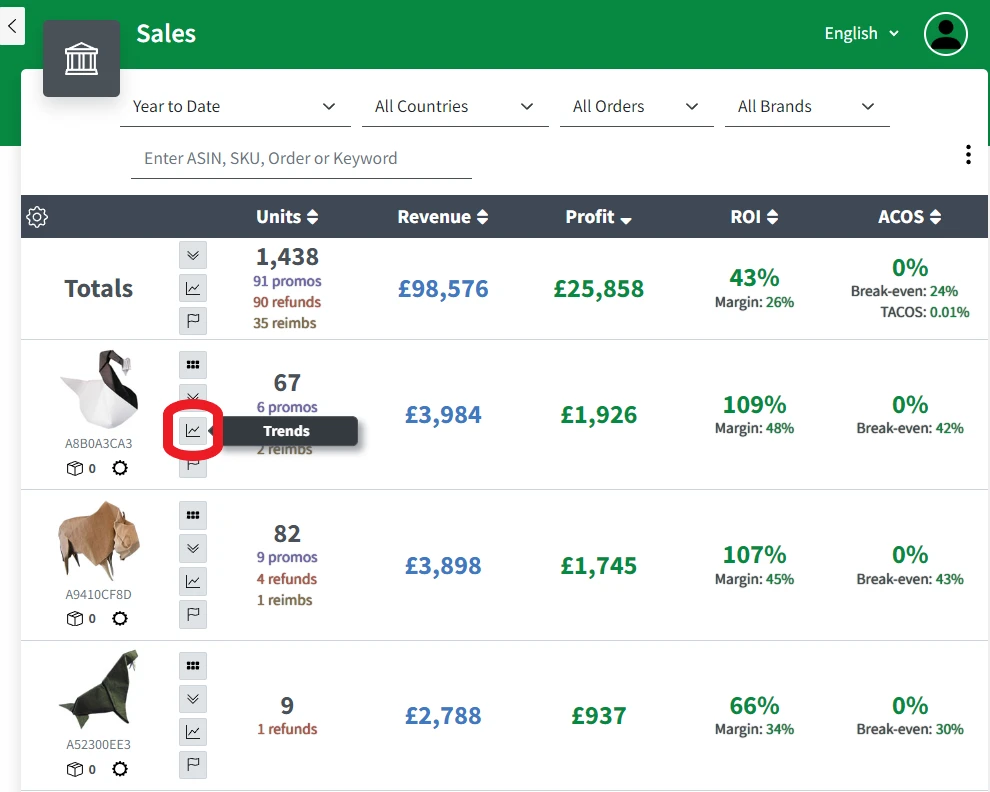
Cela vous permettra de tracer et de comparer deux graphiques de tendance simultanément :

4. Par pays
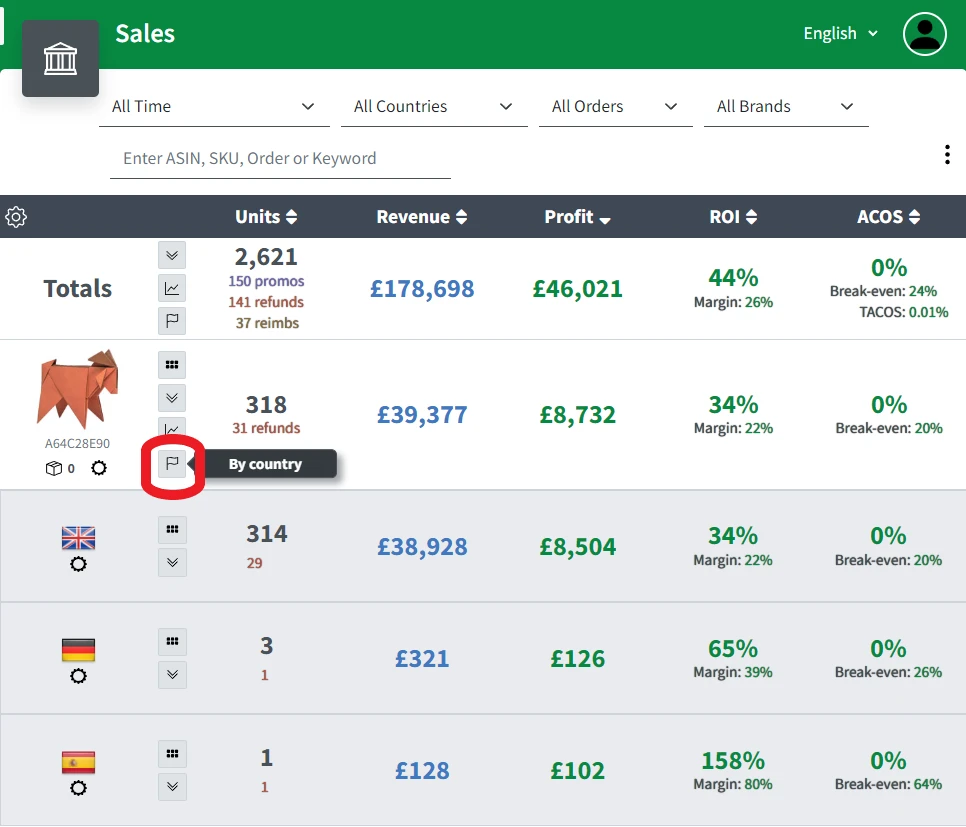
Enfin, nous avons l'icône "Par pays", qui répartira toutes vos commandes par marketplace, ce qui vous donnera le revenu, le profit et le RSI/la marge par pays.
De là, vous pouvez également voir une liste complète des commandes par marketplace et une répartition financière complète de l'ASIN par marketplace, ce qui est essentiel pour les vendeurs internationaux qui veulent analyser l'importance de chaque marché.
Vous pouvez également mettre à jour vos paramètres de coût pour chaque ASIN/pays ici et utiliser l'outil d'estimation de profit de Shopkeeper pour calculer votre profit à différents prix de vente.
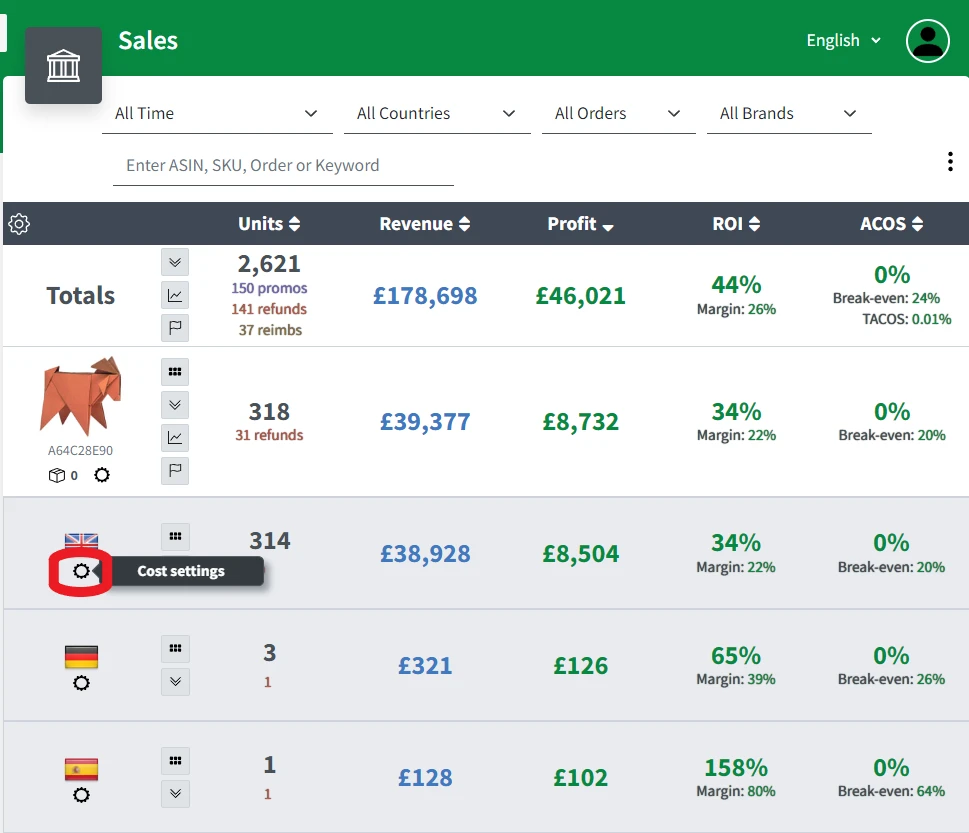
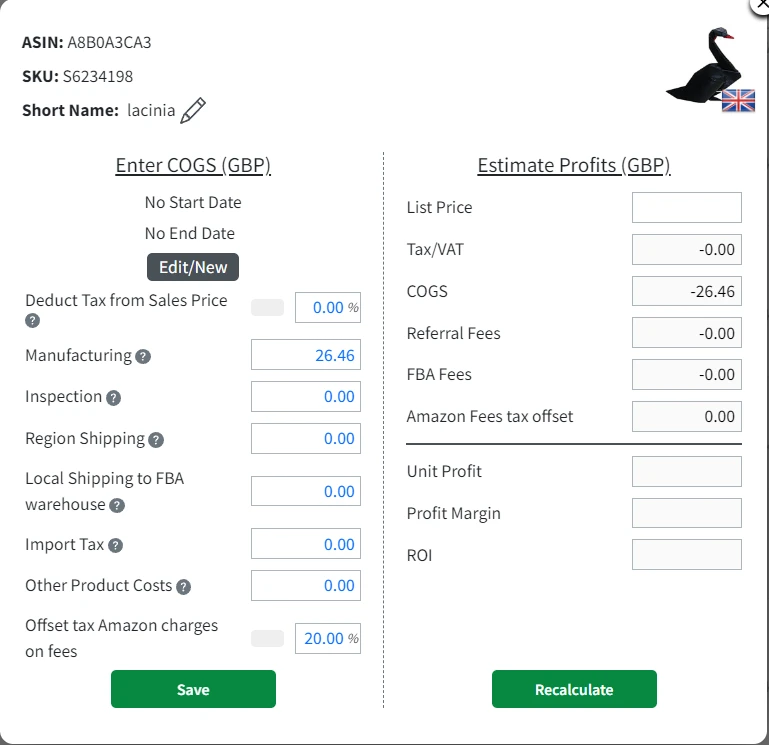
Et voilà, vous les avez ! 4 petites icônes avec une tonne de fonctionnalités puissantes, toutes intégrées dans Shopkeeper, le tableau de bord n°1 du profit d'Amazon.



